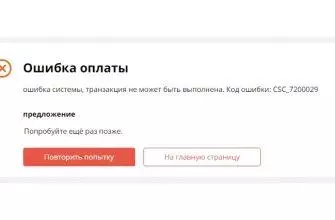Киви кошелек в 2023 году переживает новое рождение! В условиях санкций для многих россиян он стал единственным средством расчетов в любимых интернет-магазинах. Судя по всему, потенциал платежного сервиса еще не раскрыт полностью, и в ближайшие годы популярность QIWI будет только расти. Публикуем для вас подробную пошаговую инструкцию о том, как создать Qiwi-кошелек бесплатно с мобильного телефона или компьютера.
Видео:Как создать киви кошелек бесплатно с компьютера, qiwi кошелёк как пользоватьсяСкачать

С мобильного телефона
Самый простой и востребованный метод регистрации в QIWI — через мобильное приложение для телефонов. Пошагово выполняйте следующие инструкции:
- Перейдите в магазин приложений своего мобильного телефона и введите в строке поиска запрос «Киви». Перейдите в «QIWI Кошелек».
- Откроется окно официального приложения. Нажмите кнопку Установить.
- Дождитесь окончания установки и нажмите кнопку Открыть. С этого момента приложение будет всегда доступно в списке приложений вашего смартфона.
- Если вы входите в приложение впервые и еще не зарегистрированы здесь, то вам будет предложено ввести номер телефона. Введите его и нажмите кнопку Далее.
- Далее может появится окно ввода капчи. Эта проверка используется для защиты от автоматической регистрации. Если капча появилась, разгадайте ее.
- Теперь на телефон будет выслана СМС со специальным кодом. Получите сообщение и введите код в соответствующее окно.
- Иногда появляется запрос на автоматическую вставку кода. Если у вас это сообщение появилось, нажмите кнопку Разрешить.
- Теперь появится предложение ввести данные паспорта РФ. Вы можете согласиться, а можете отложить процедуру на потом. Неидентифицированные кошельки тоже можно использовать, правда с некоторыми ограничениями.
Поздравляем! Кошелек QIWI создан и готов к работе. Рекомендуем как можно раньше ввести свои паспортные данные, чтобы в полной мере пользоваться возможностями сервиса.
Видео:Как создать Киви кошелек с мобильного телефонаСкачать

С компьютера
На официальном сайте компании написано, что зарегистрировать кошелек QIWI проще, чем завязать шнурки. Что ж, давайте проверим!
- Зайдите на официальный сайт.
- Нажмите на кнопку Создать кошелек.
- Введите номер телефона, разгадайте капчу (докажите что вы не робот!) и нажмите кнопку Продолжить.
- На ваш телефон будет выслана СМС с кодом, который нужно ввести в следующем окне и нажать на кнопку Подтвердить.
- Теперь придумайте пароль для входа. Он должен быть длиной от 7 до 30 символов, состоять из цифр и латинских букв, заглавного и строчного шрифта. После заполнения нажмите на кнопку Зарегистрироваться.
- Осталось только ввести паспортные данные. Вы можете это сделать сейчас, а можете позже.
- На следующей странице вы уже можете приступать к использованию сервиса.
Видео:КИВИ КОШЕЛЁК КАК СОЗДАТЬ/ ПОШАГОВАЯ ИНСТРУКЦИЯ/ Регистрация Qiwi кошелькаСкачать

Через терминал
Самый непопулярный подход. Но иногда и он может пригодиться.
- В терминале перейдите по кнопке Оплата услуг.
- Нажмите на кнопку Киви кошелек.
- Введите номер телефона и подтвердите действие.
- Так как у вас еще нет аккаунта, терминал выдаст сообщение о том что его нужно создать. Согласитесь с предложением.
- На телефон придет код подтверждения, который нужно будет ввести в окно терминала.
Остались вопросы? Задавайте в комментариях!
📽️ Видео
Как создать казахстанский QIWI кошелёк // Как донатить в Steam 2022Скачать

Как установить КИВИ кошелек на телефонСкачать

Урок 12. Как создать Киви (Qiwi) кошелёк с компьютера.Скачать

Киви кошелек/простая регистрация, бесплатно и очень быстро, с телефона и с компьютера на русскомСкачать

Как создать Киви кошелек QIWI 2022Скачать

Как создать киви кошелёк на телефоне. Платёжная система Qiwi. Регистрация киви кошелькаСкачать

2023 Как зарегистрироваться в Киви без паспорта - идентификация в QIWI кошельке через ГосуслугиСкачать

Как зарегистрироваться в Киви (Qiwi) без паспорта и пройти идентификациюСкачать

QIWI, ПРОЩАЙ!Скачать

Как создать личный кабинет QIWI Кошелька с телефонаСкачать

Как СОЗДАТЬ Киви кошелек - Регистрация в платежной системе QiwiСкачать
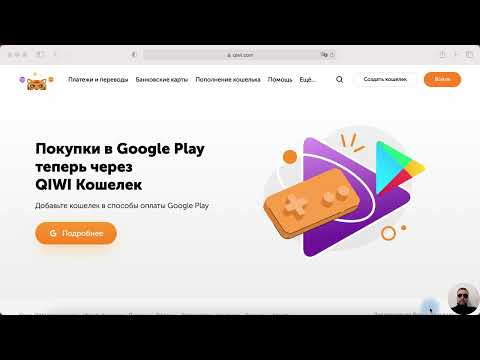
Регистрация QIWI Кошелька с телефона. Пошаговая инструкцияСкачать

Как пополнить Киви с телефона - Как перевести деньги на QIWI кошелек с баланса телефона без паспортаСкачать

Как создать QIWI Кошелек с терминала, с компьютера, с телефонаСкачать

как пройти идентификацию киви без паспорта | идентификация киви кошелька без паспорта | 2024Скачать

✅МАЙНИЛ НА ТЕЛЕФОНЕ 2 МЕСЯЦА. 💸ВЫВОЖУ ДЕНЬГИ НА QIWI КОШЕЛЁК. Verus coinСкачать

Пополнить счет в игре можно: оплатой с баланса телефона или через QIWI кошелёк. #standoff2Скачать



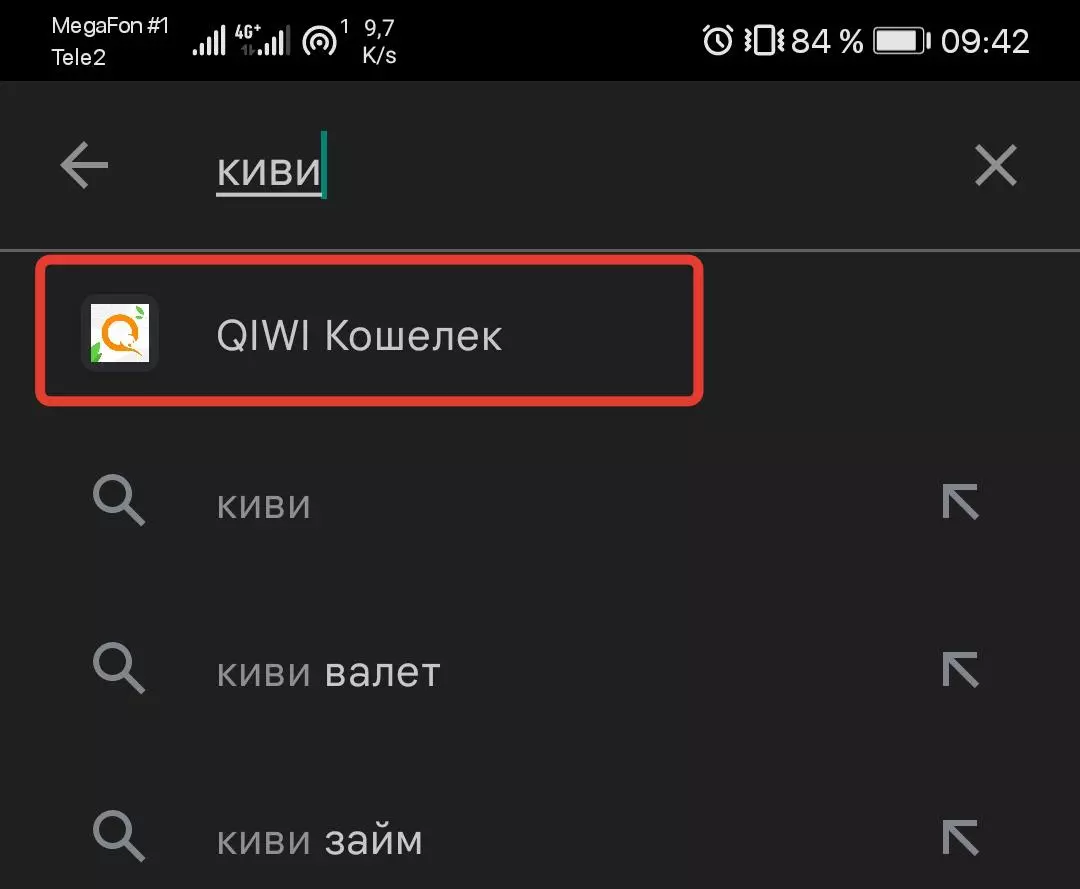
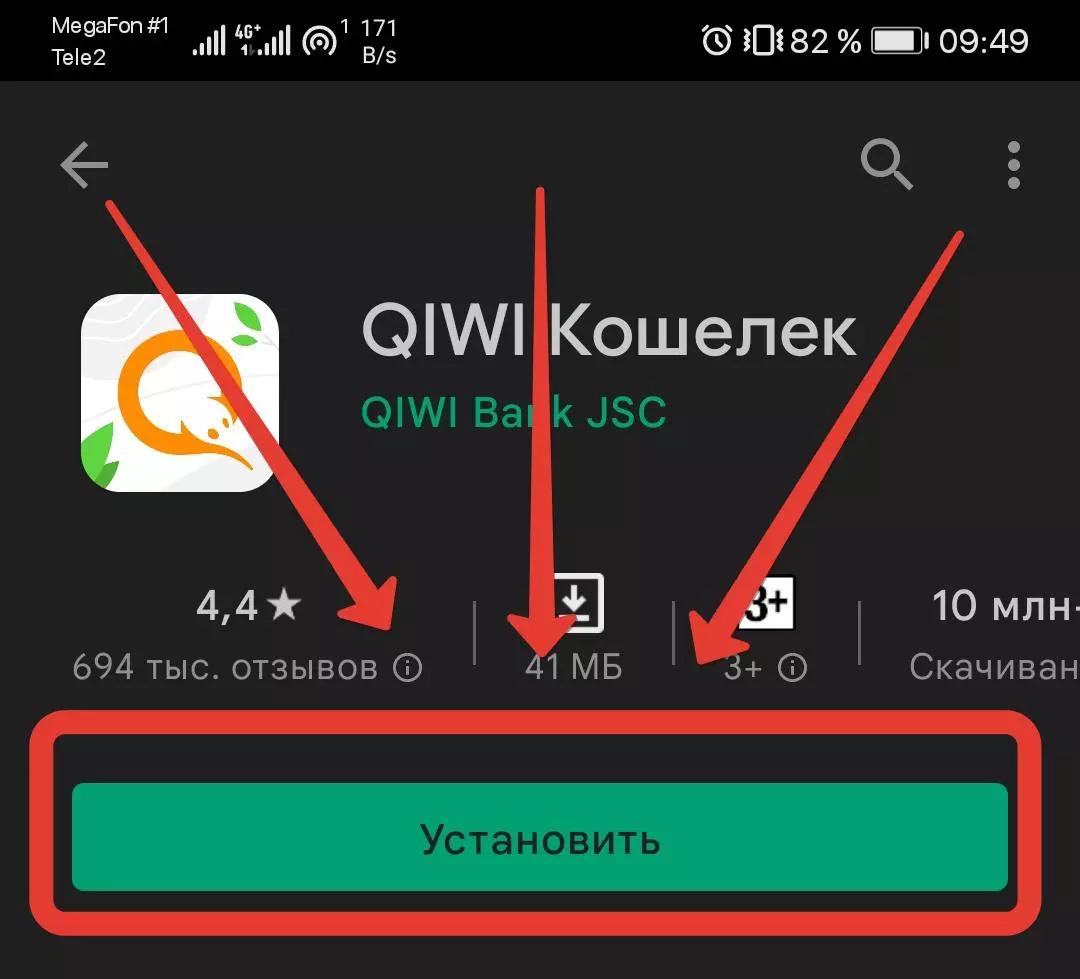
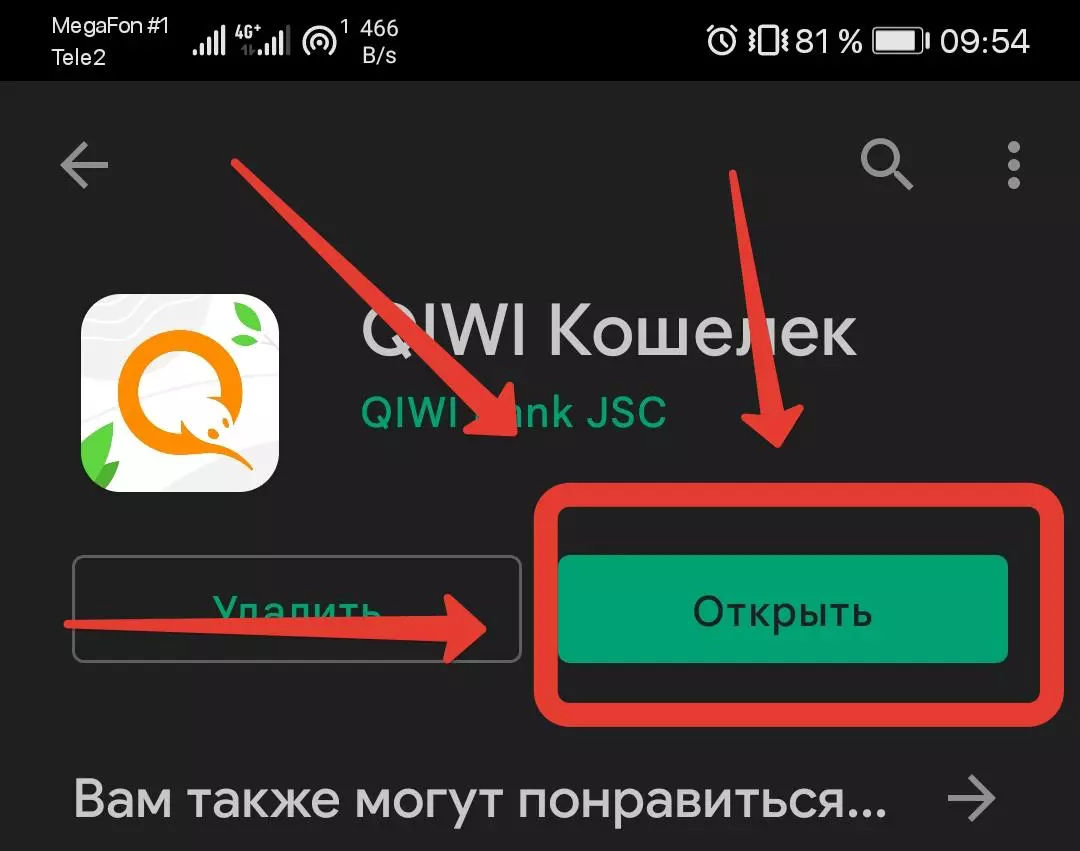
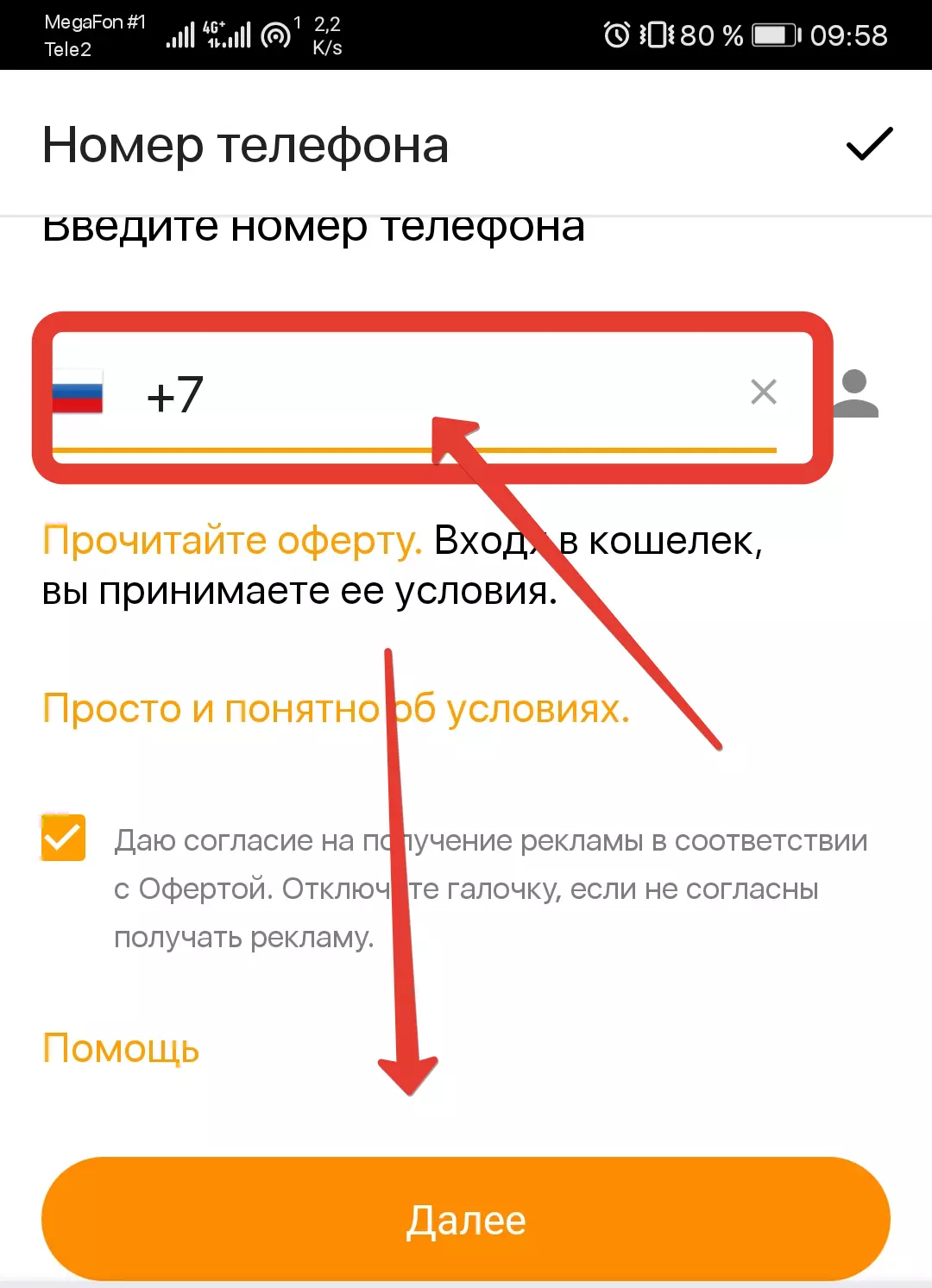
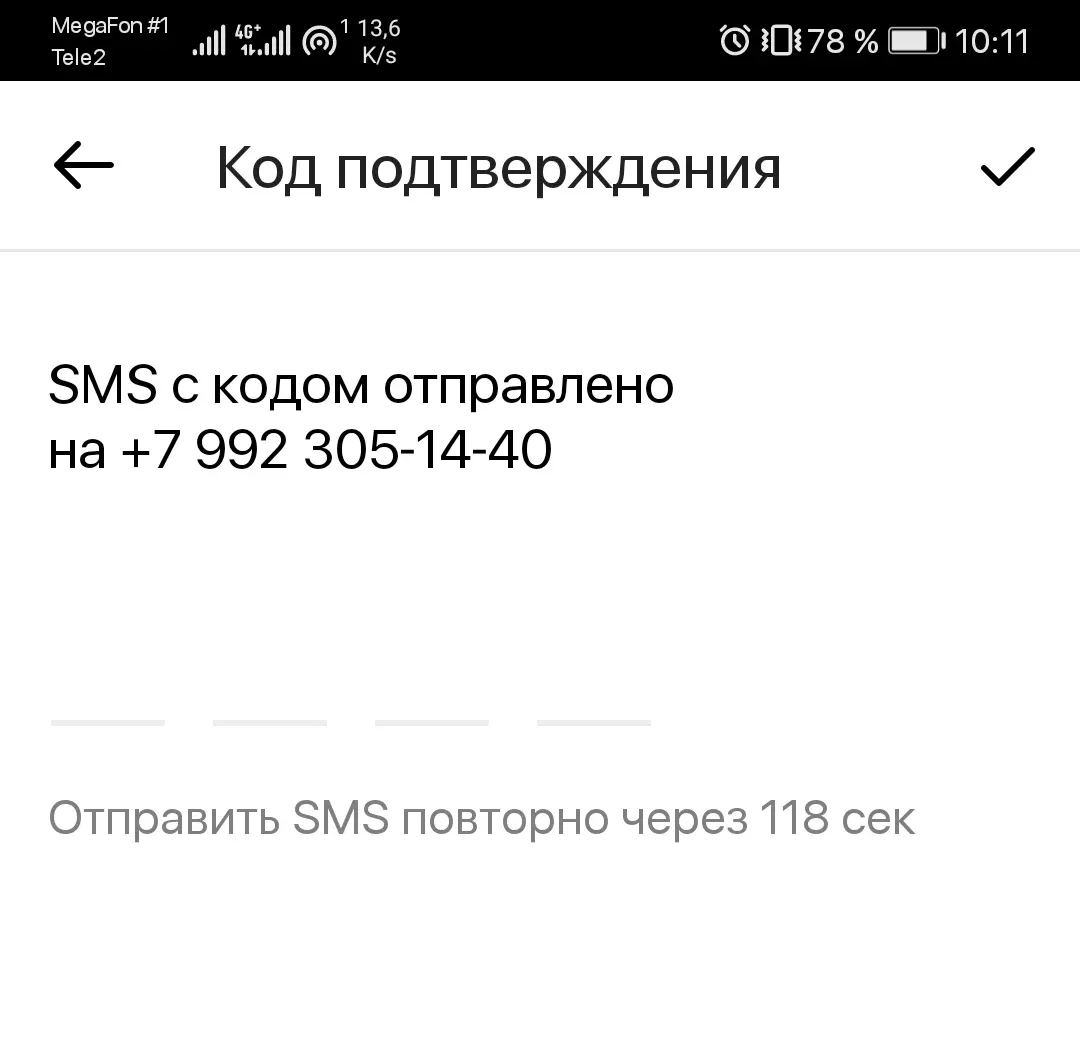
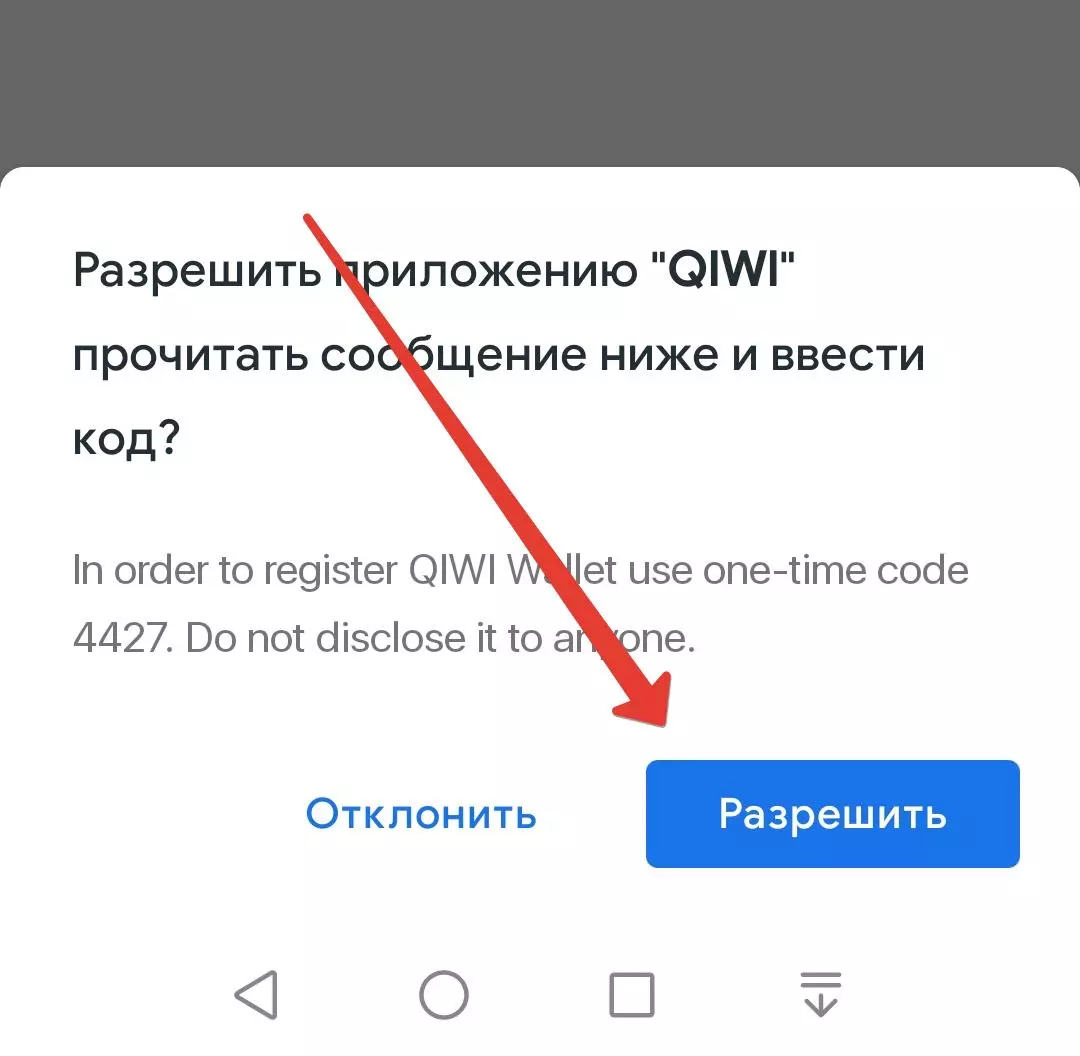
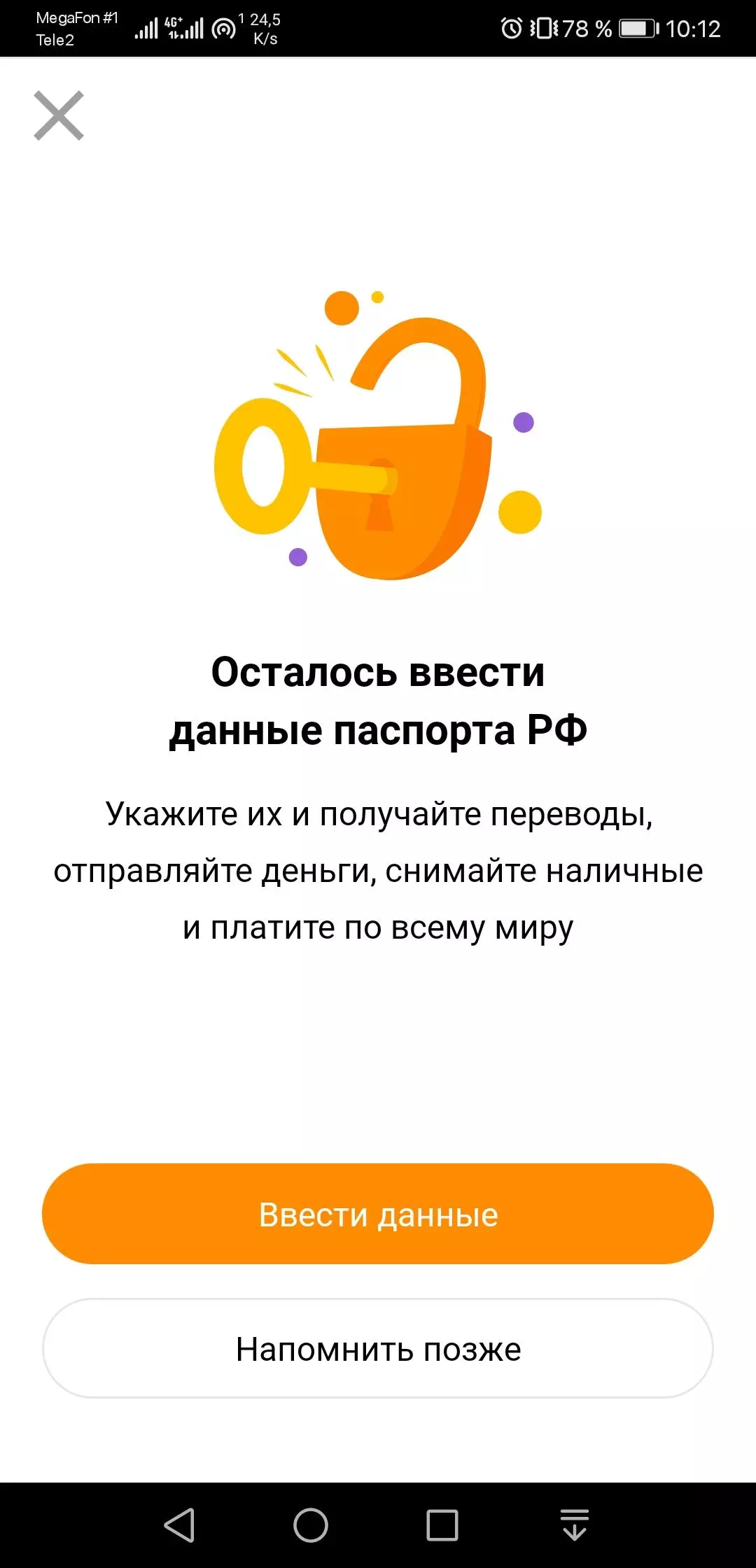
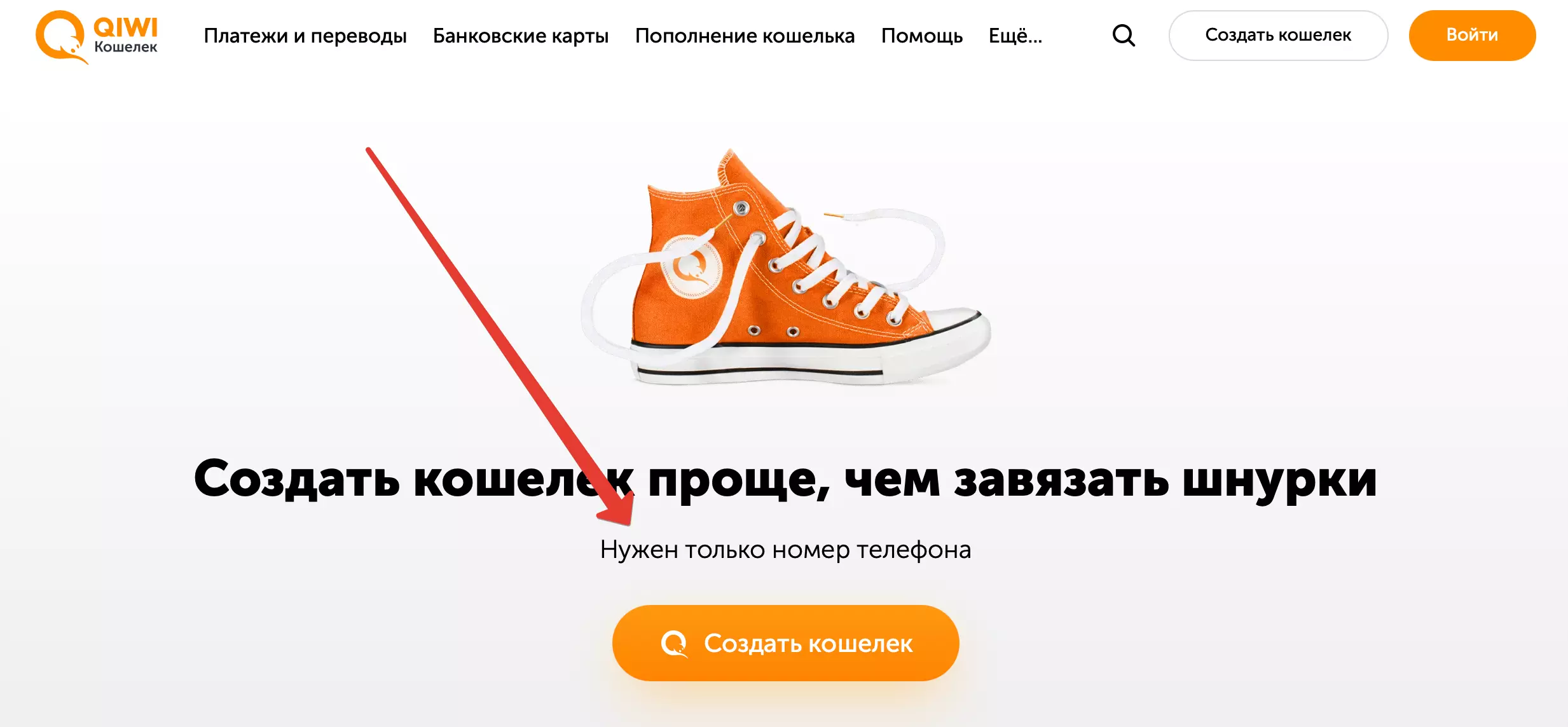
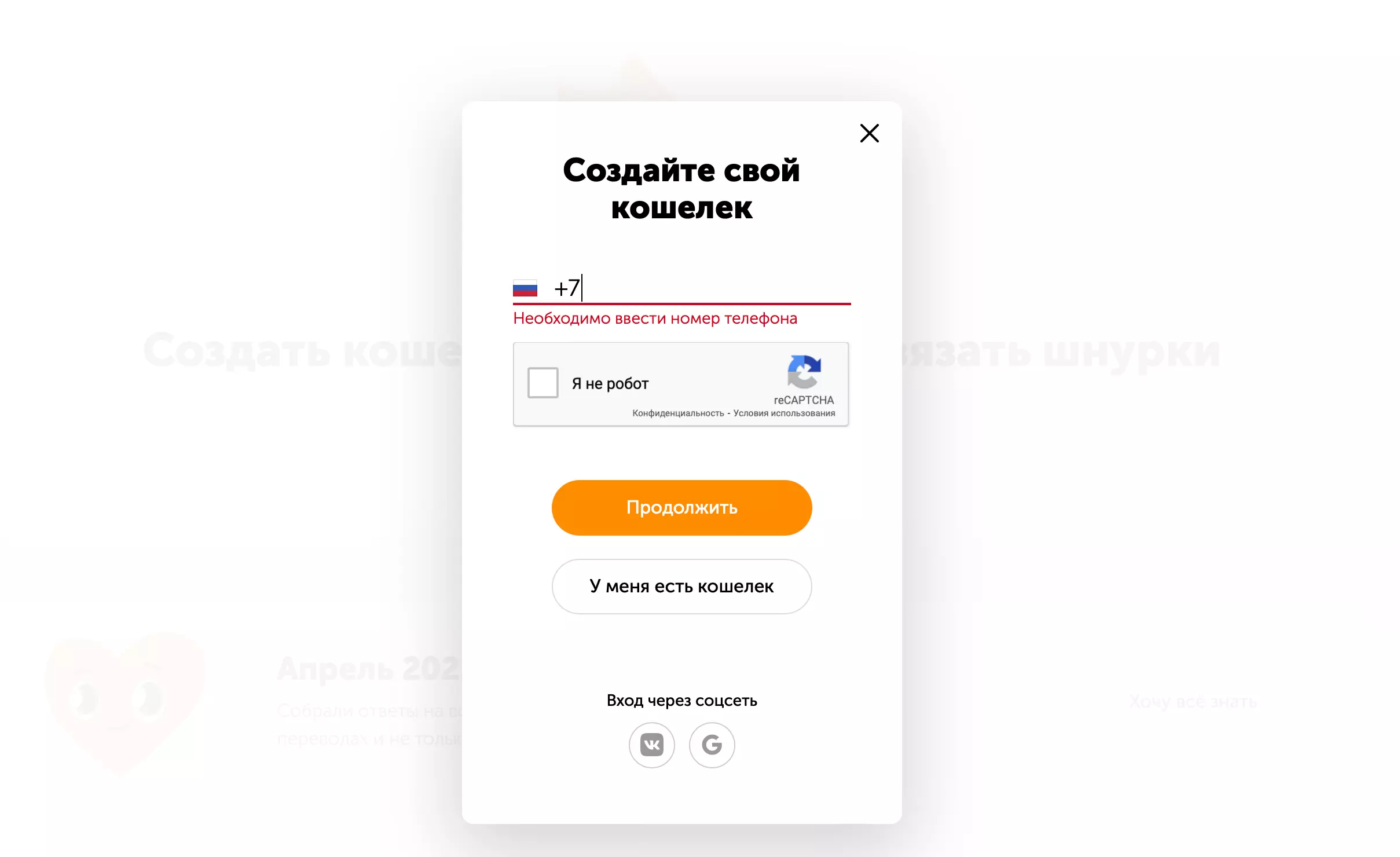
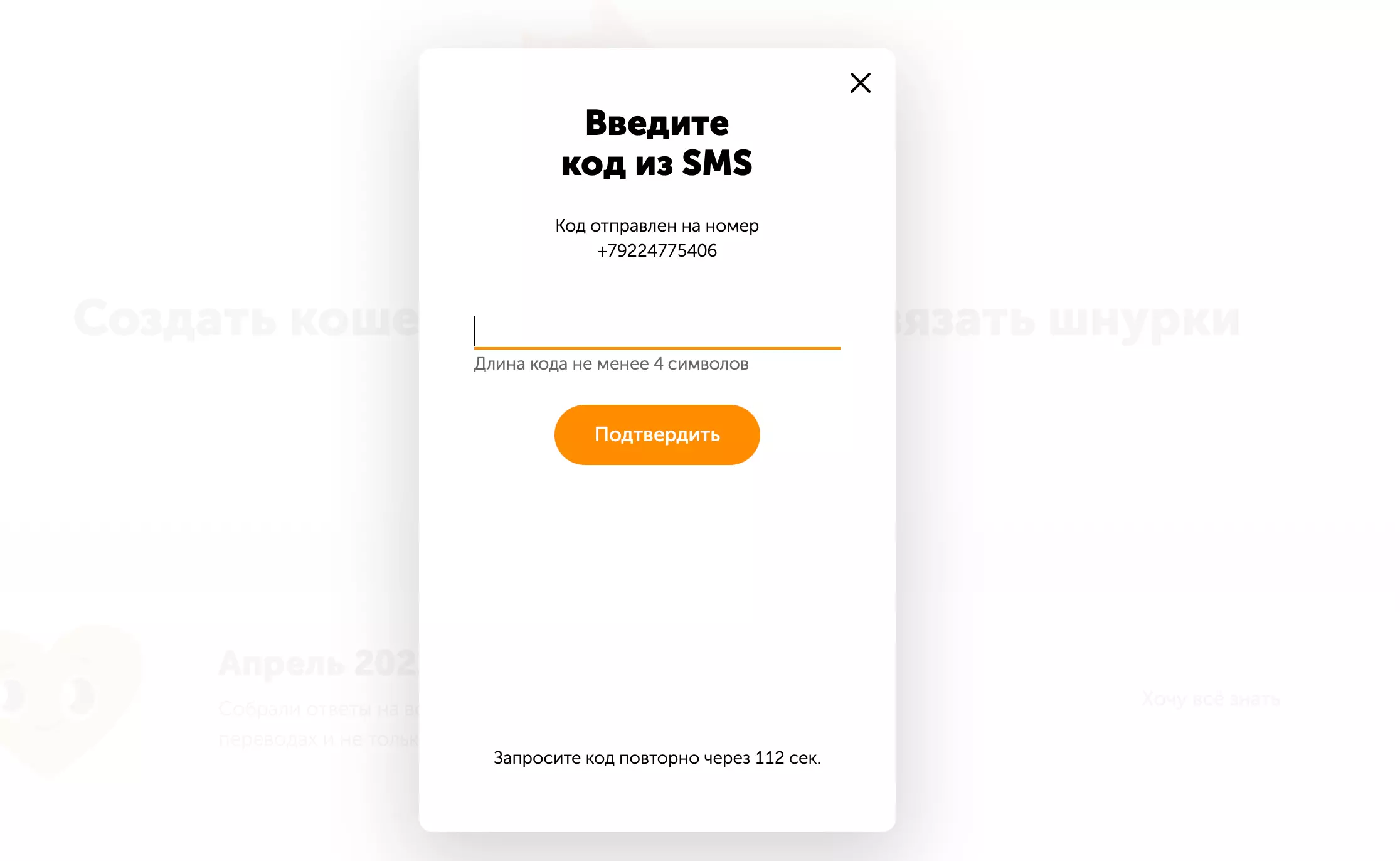
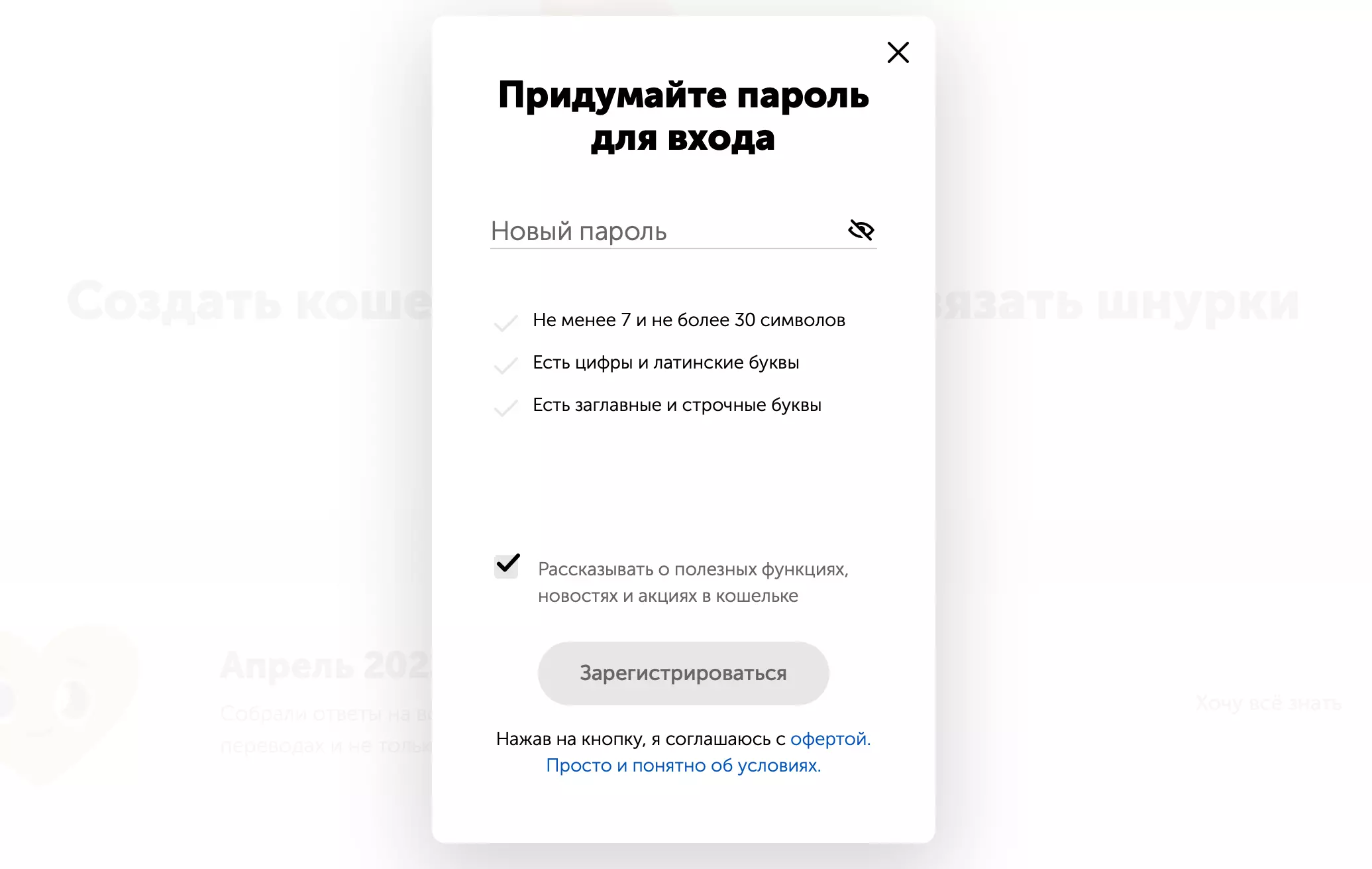
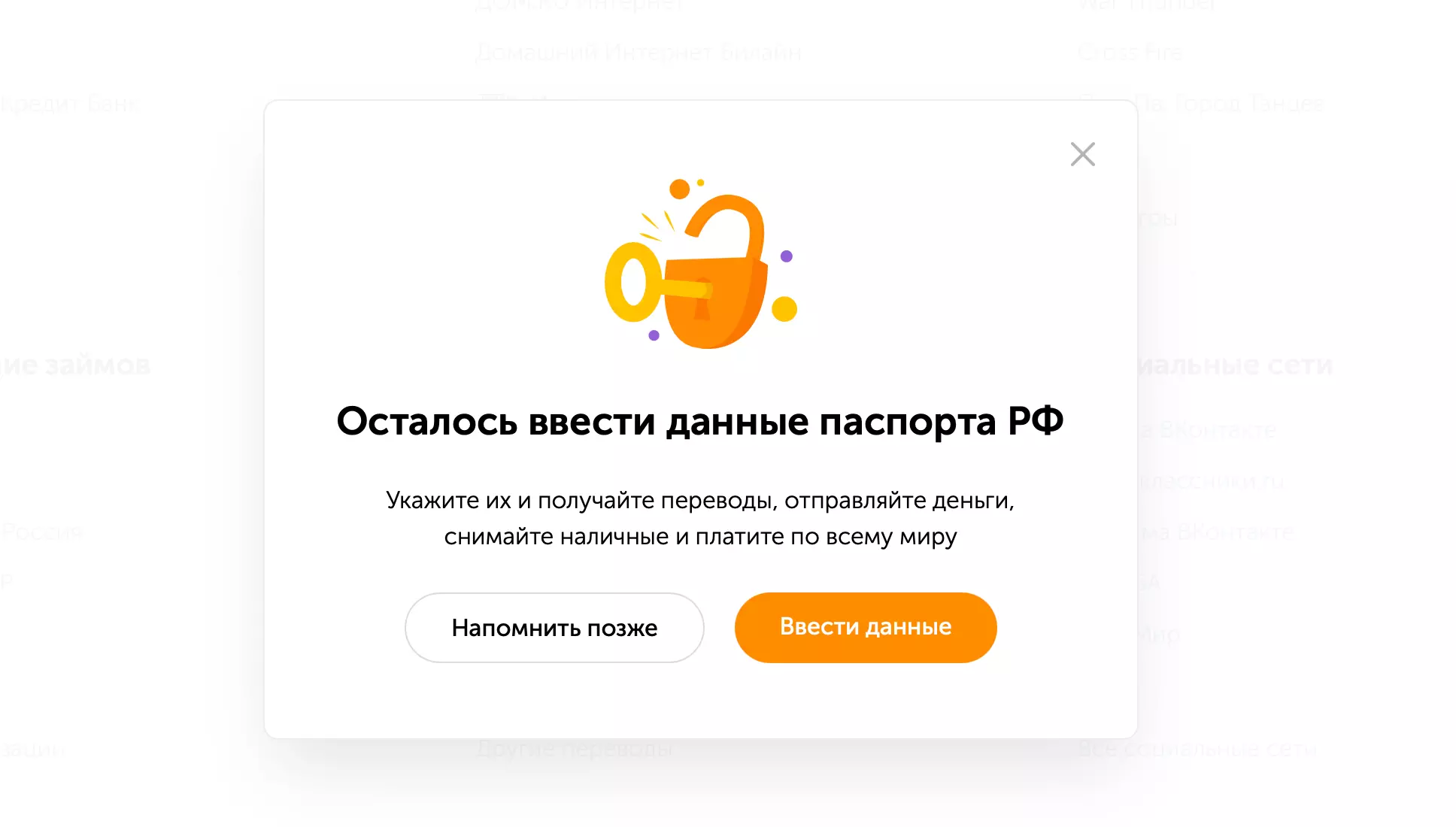
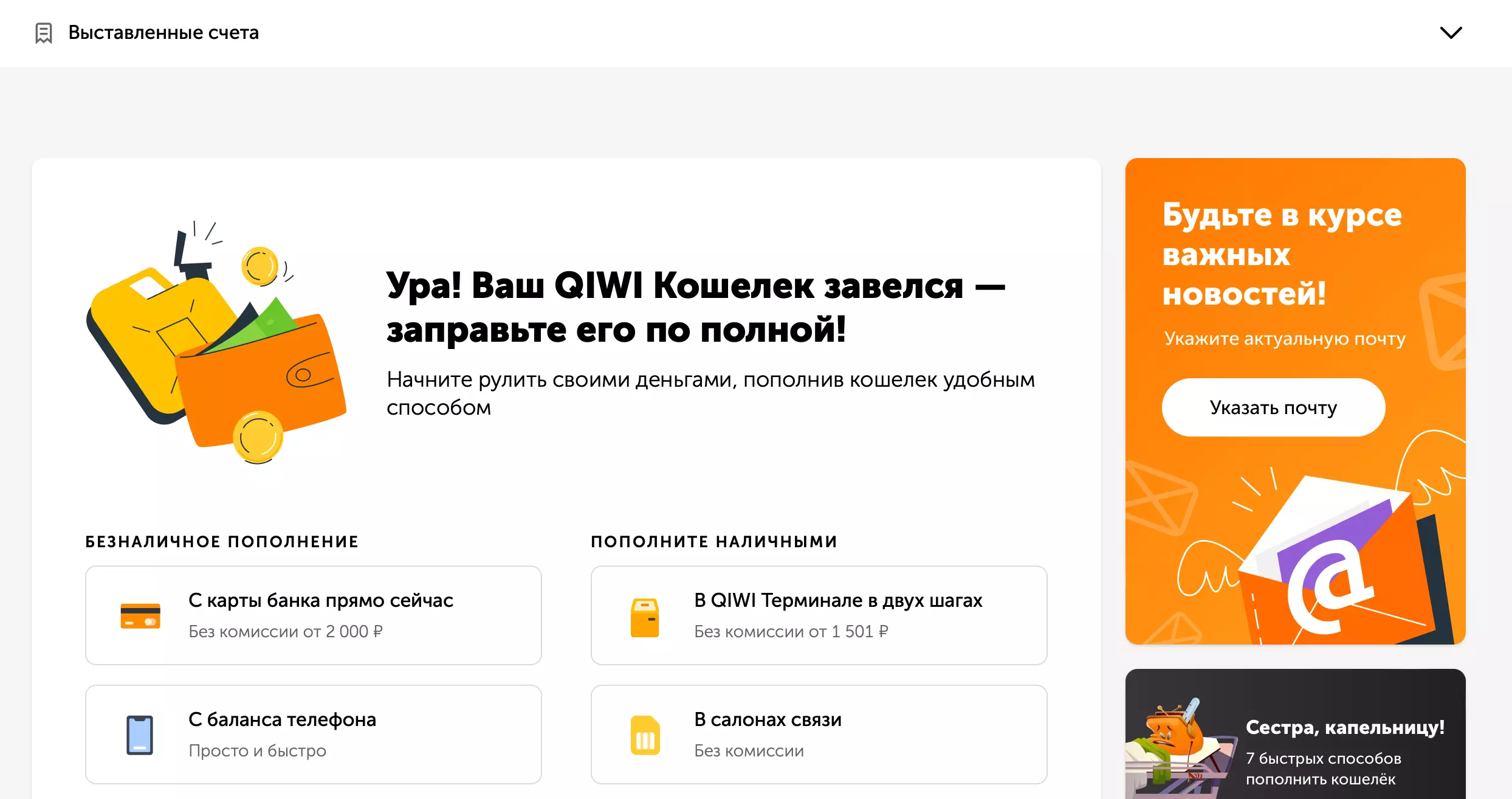

![Как скачать и установить Сбербанк Онлайн на iPhone в 2023 году [ИНСТРУКЦИЯ] Как скачать и установить Сбербанк Онлайн на iPhone в 2023 году [ИНСТРУКЦИЯ]](https://telekomdom.com/wp-content/uploads/2022/10/2_desctop-335x220.gif)
![Как установит Сбербанк Онлайн на телефон Андроид с официального сайта [ИНСТРУКЦИЯ] Как установит Сбербанк Онлайн на телефон Андроид с официального сайта [ИНСТРУКЦИЯ]](https://telekomdom.com/wp-content/uploads/2022/10/sberbank-onlayn-skachat-na-android-335x220.png)